[삼]
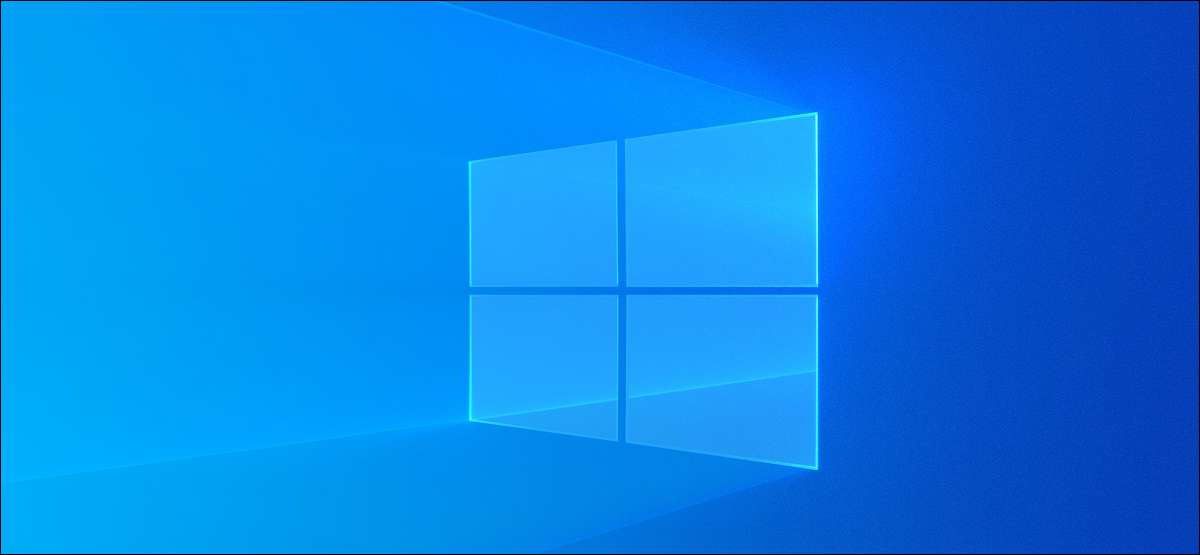 [삼]
창문이 생성됩니다
메모리 덤프 및 미니 덤프 파일
그것이 충돌 할 때. 이러한 파일은 시스템의 하드 드라이브 또는 SSD의 공간을 차지하고 공간을 확보하기 위해 제거 할 수 있습니다. 방법은 다음과 같습니다.
[삼]
창문이 생성됩니다
메모리 덤프 및 미니 덤프 파일
그것이 충돌 할 때. 이러한 파일은 시스템의 하드 드라이브 또는 SSD의 공간을 차지하고 공간을 확보하기 위해 제거 할 수 있습니다. 방법은 다음과 같습니다.
메모리 덤프 및 미니 덤프 파일이란 무엇입니까?
[삼]
Windows가 A를 겪을 때마다
사망의 파란색 화면 (BSOD)
오류가 발생하면 크래시, 실행중인 프로그램 및 응용 프로그램, 활성 드라이버, 커널 정보 및 이벤트 타임 스탬프 이전에 활성화 된 프로세스 스레드와 같은 많은 정보가 포함 된 크래시 파일 또는 메모리 덤프 파일을 생성합니다.
[삼]
Windows는 시스템 블루 스크린을 매번 덮어 씁니다 (일반적으로 C : \ Windows \ Memory.dmp)에서 최대한의 메모리 덤프 파일을 최대한 유지합니다. 이 파일은 최대 800MB 크기의 크기가 될 수 있으며 프로그래머 또는 크래시를 디버깅 해야하는 프로그래머 또는 개발자에 유용 할 수있는 많은 세부 정보가 들어 있습니다.
[삼]
더 적은 세부 정보가 포함 된 메모리 덤프 파일 인 미니 덤프 파일도 더 작은 것입니다. C : \ Windows \ MiniDump 에서이 파일을 찾을 수 있습니다.
[삼]
이러한 파일을 누군가와 공유하거나 자신을 사용하여 시스템 충돌이나 다른 문제를 해결하는 데 도움이되지 않는 한 안전하게 공간을 확보 할 수 있습니다.
[삼]
관련된:
Windows 메모리 덤프 : 정확히 무엇을 위해 무엇입니까?
Windows 설정으로 메모리 덤프를 제거하십시오
[삼]
Windows 설정 응용 프로그램을 사용하여 시스템 오류 메모리 덤프 파일을 제거 할 수 있습니다.
[삼]
Windows 설정 앱을 열려면 Windows + I을 누르고 "시스템"절을 선택하십시오.
[삼]
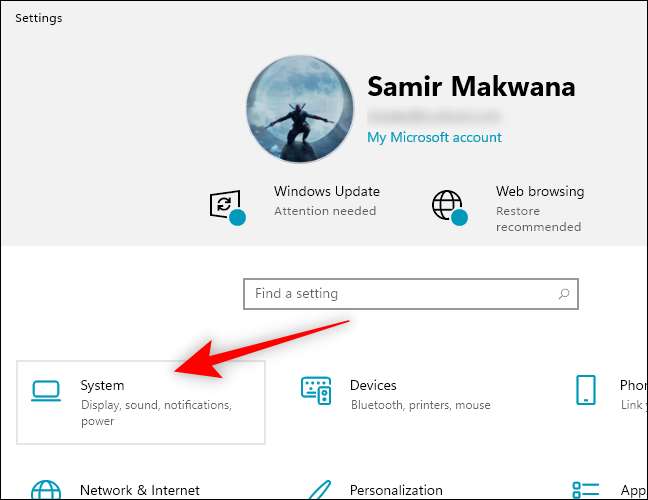 [삼]
왼쪽 창에서 "저장소"옵션을 클릭하십시오.
[삼]
[삼]
왼쪽 창에서 "저장소"옵션을 클릭하십시오.
[삼]
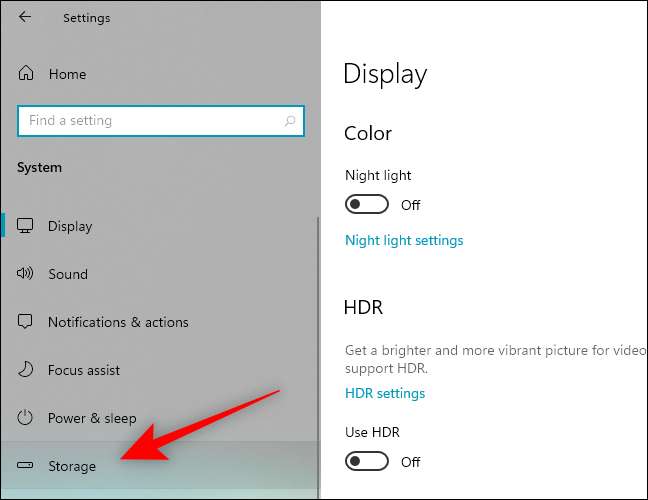 [삼]
오른쪽 창에서 "임시 파일"을 클릭하십시오.
[삼]
[삼]
오른쪽 창에서 "임시 파일"을 클릭하십시오.
[삼]
 [삼]
기본적으로 선택되지 않은 경우 "시스템 오류 메모리 덤프 파일"옆의 확인란을 선택하십시오. 다른 옵션의 상자를 확인하고 더 많은 공간을 확보 할 수 있습니다.
[삼]
[삼]
기본적으로 선택되지 않은 경우 "시스템 오류 메모리 덤프 파일"옆의 확인란을 선택하십시오. 다른 옵션의 상자를 확인하고 더 많은 공간을 확보 할 수 있습니다.
[삼]
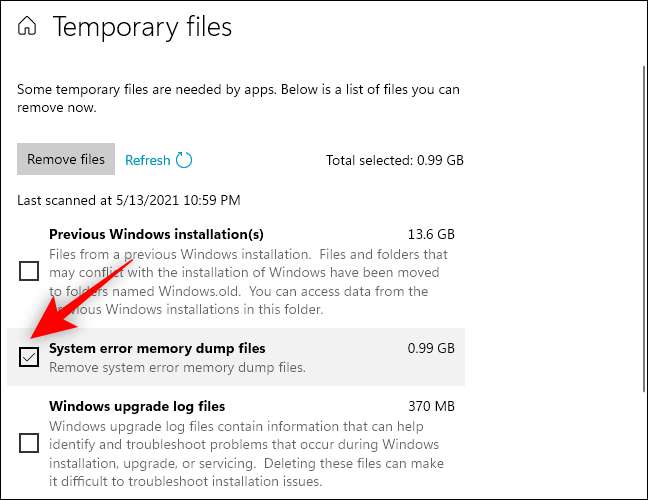 [삼]
창 상단의 "파일 제거"버튼을 클릭하십시오.
[삼]
[삼]
창 상단의 "파일 제거"버튼을 클릭하십시오.
[삼]
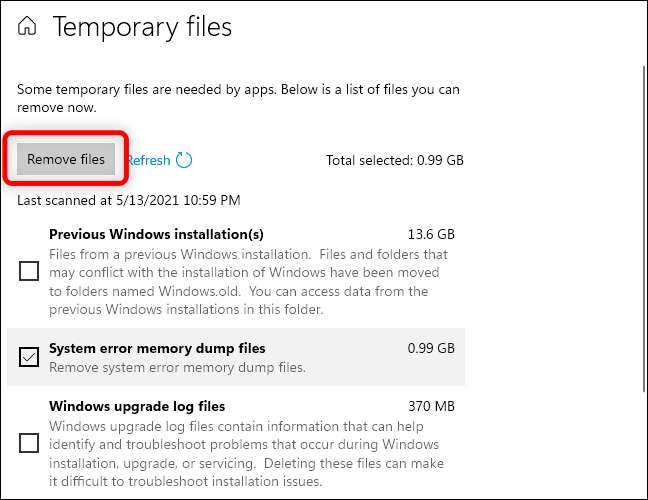 [삼]
Windows는 PC에서 시스템 오류 메모리 덤프 파일을 제거합니다.
[삼]
Windows는 PC에서 시스템 오류 메모리 덤프 파일을 제거합니다.
디스크 정리로 파일을 지우십시오
[삼]
당신은 또한 발사 할 수 있습니다
디스크 정리 도구
...에 Windows 설정 응용 프로그램의 저장소 섹션이 목록이 목록에없는 메모리 덤프 파일 및 기타 시스템 파일을 제거 할 수 있습니다.
[삼]
관련된:
Windows의 디스크 정리에서 모든 것을 삭제하는 것이 안전합니까?
[삼]
디스크 정리 도구를 시작하려면 시작을 클릭하고 "디스크 정리"를 입력하고 오른쪽 창에서 "관리자로 실행"을 선택하십시오. 사용자 계정 컨트롤 프롬프트에서 "예"를 클릭하십시오.
[삼]
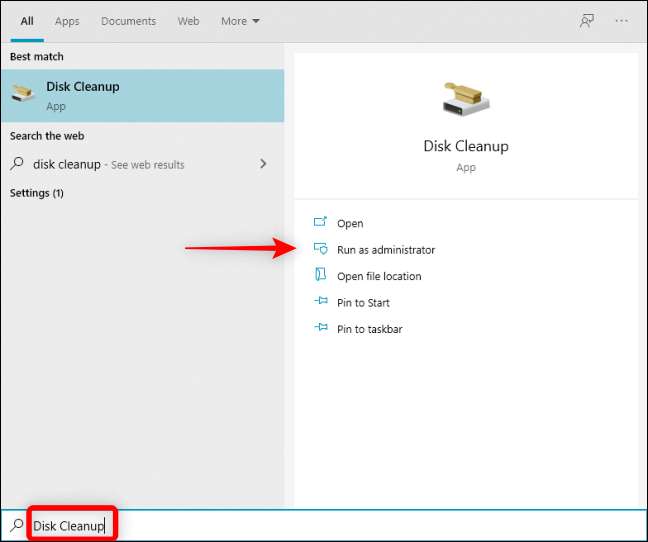 [삼]
Windows 시스템 드라이브를 선택하십시오. 일반적으로 "C :"드라이브가 표시되고 "확인"을 클릭하십시오.
[삼]
[삼]
Windows 시스템 드라이브를 선택하십시오. 일반적으로 "C :"드라이브가 표시되고 "확인"을 클릭하십시오.
[삼]
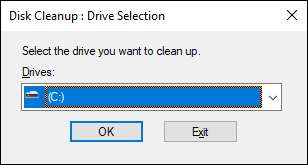 [삼]
디스크 정리는 다른 유형의 파일을 삭제하여 해당 할 수있는 공간의 양을 계산합니다.
[삼]
수행 한 후 아래로 스크롤하여 "시스템 오류 메모리 덤프 파일"및 "시스템 오류 미니 덤프 파일"의 상자를 선택하십시오. 제거 할 다른 시스템 파일을 선택할 수도 있습니다. 그런 다음 "확인"을 클릭하십시오.
[삼]
[삼]
디스크 정리는 다른 유형의 파일을 삭제하여 해당 할 수있는 공간의 양을 계산합니다.
[삼]
수행 한 후 아래로 스크롤하여 "시스템 오류 메모리 덤프 파일"및 "시스템 오류 미니 덤프 파일"의 상자를 선택하십시오. 제거 할 다른 시스템 파일을 선택할 수도 있습니다. 그런 다음 "확인"을 클릭하십시오.
[삼]
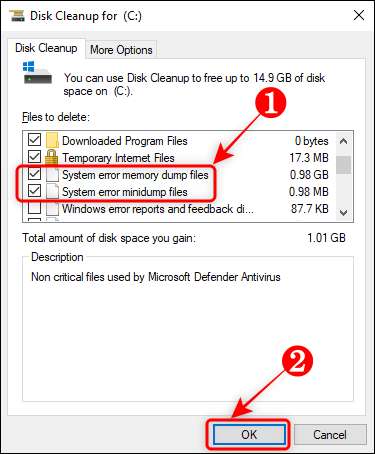 [삼]
디스크 정리 도구는 PC에서 모든 선택한 파일을 제거합니다.
[삼]
디스크 정리 도구는 PC에서 모든 선택한 파일을 제거합니다.
명령 프롬프트에서 파일을 삭제하십시오
[삼]
당신이 사용하는 것을 편안하게하는 경우
명령 프롬프트
메모리 덤프 파일을 삭제하려면 빠르게 명령을 입력 할 수 있습니다.
[삼]
Windows + R을 눌러 "실행"상자를 열고 상자에 "cmd"를 입력 한 다음 Ctrl + Shift + Enter를 눌러 관리자 권한으로 명령 프롬프트를 엽니 다.
[삼]
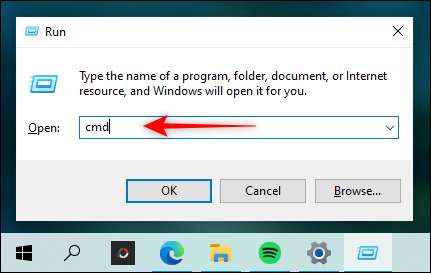 [삼]
다음 명령을 입력하고 (복사 및 붙여 넣기) Enter 키를 누릅니다.
[삼]
다음 명령을 입력하고 (복사 및 붙여 넣기) Enter 키를 누릅니다.
DEL / F / S / Q % SystemRoot % \ Memory.dmp
[삼]
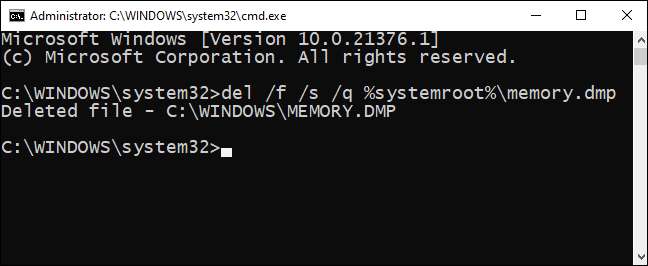 [삼]
명령 프롬프트에서 "삭제 된 파일"확인 줄이 표시됩니다.
[삼]
미니 덤프 파일을 삭제하려면 다음 명령을 입력 (또는 붙여 넣기)하고 Enter 키를 누릅니다.
[삼]
명령 프롬프트에서 "삭제 된 파일"확인 줄이 표시됩니다.
[삼]
미니 덤프 파일을 삭제하려면 다음 명령을 입력 (또는 붙여 넣기)하고 Enter 키를 누릅니다.
DEL / F / S / Q % SYSTEMROOT % \ MINIDUMP \ *. *
[삼]
 [삼]
이제 Windows 블루 스크린이 다시 Windows Play-Screens가 될 때까지 디스크 공간을 차지하는 메모리 덤프 파일이 없습니다.
[삼]
관련된:
Windows 10에서 명령 프롬프트를 열 수있는 10 가지 방법
[삼]
이제 Windows 블루 스크린이 다시 Windows Play-Screens가 될 때까지 디스크 공간을 차지하는 메모리 덤프 파일이 없습니다.
[삼]
관련된:
Windows 10에서 명령 프롬프트를 열 수있는 10 가지 방법
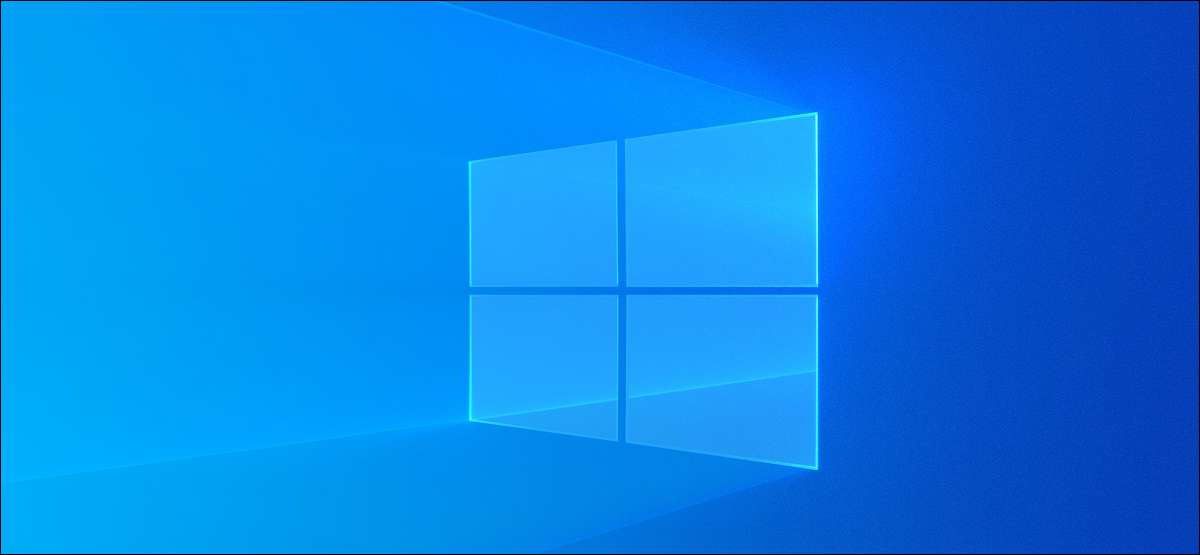 [삼]
창문이 생성됩니다
메모리 덤프 및 미니 덤프 파일
그것이 충돌 할 때. 이러한 파일은 시스템의 하드 드라이브 또는 SSD의 공간을 차지하고 공간을 확보하기 위해 제거 할 수 있습니다. 방법은 다음과 같습니다.
[삼]
창문이 생성됩니다
메모리 덤프 및 미니 덤프 파일
그것이 충돌 할 때. 이러한 파일은 시스템의 하드 드라이브 또는 SSD의 공간을 차지하고 공간을 확보하기 위해 제거 할 수 있습니다. 방법은 다음과 같습니다.
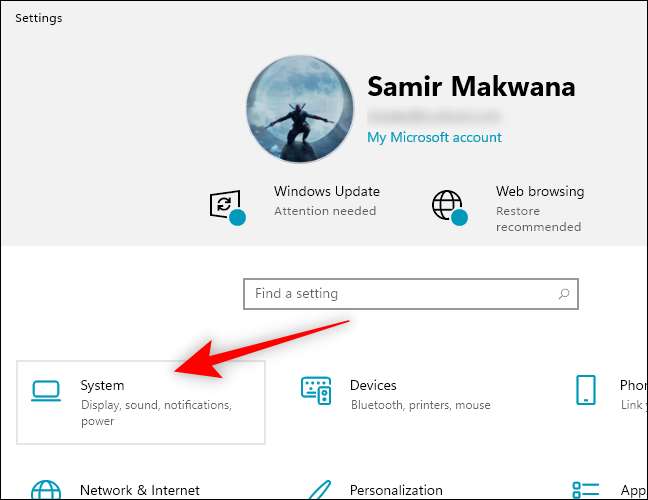 [삼]
왼쪽 창에서 "저장소"옵션을 클릭하십시오.
[삼]
[삼]
왼쪽 창에서 "저장소"옵션을 클릭하십시오.
[삼]
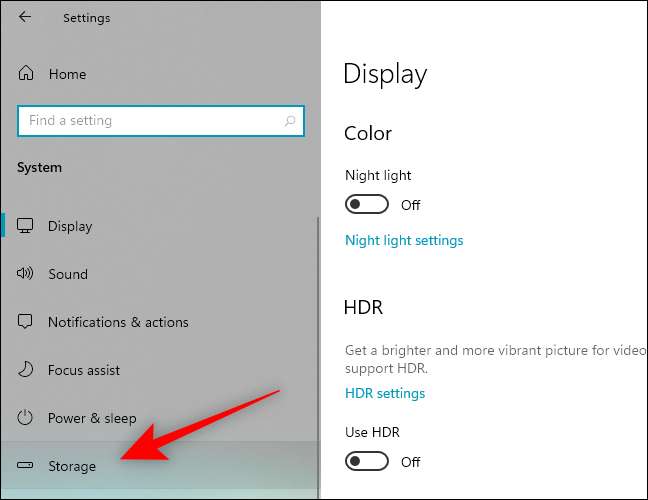 [삼]
오른쪽 창에서 "임시 파일"을 클릭하십시오.
[삼]
[삼]
오른쪽 창에서 "임시 파일"을 클릭하십시오.
[삼]
 [삼]
기본적으로 선택되지 않은 경우 "시스템 오류 메모리 덤프 파일"옆의 확인란을 선택하십시오. 다른 옵션의 상자를 확인하고 더 많은 공간을 확보 할 수 있습니다.
[삼]
[삼]
기본적으로 선택되지 않은 경우 "시스템 오류 메모리 덤프 파일"옆의 확인란을 선택하십시오. 다른 옵션의 상자를 확인하고 더 많은 공간을 확보 할 수 있습니다.
[삼]
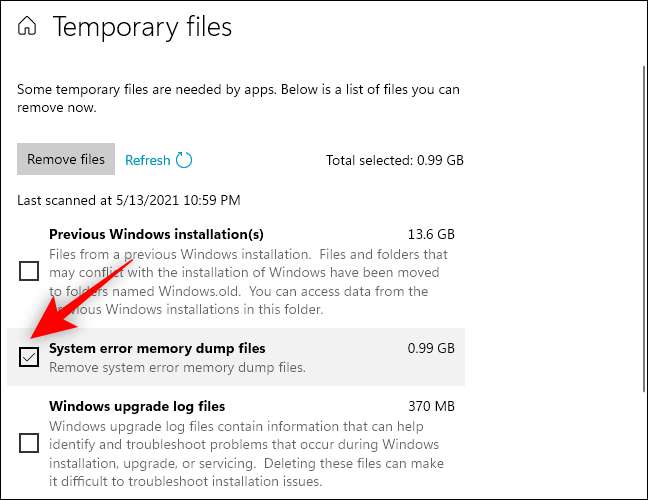 [삼]
창 상단의 "파일 제거"버튼을 클릭하십시오.
[삼]
[삼]
창 상단의 "파일 제거"버튼을 클릭하십시오.
[삼]
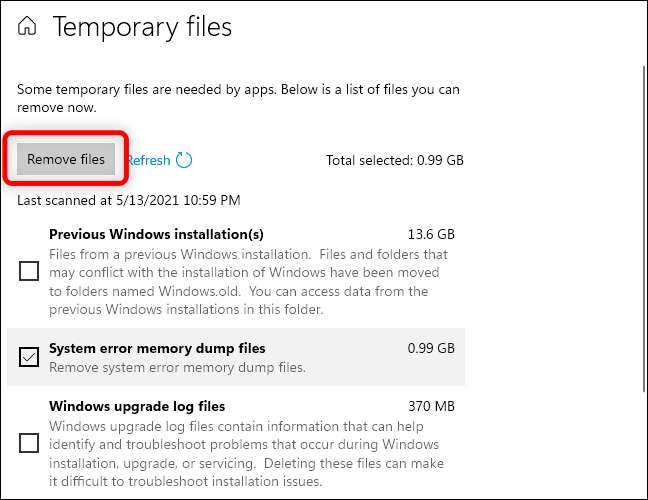 [삼]
Windows는 PC에서 시스템 오류 메모리 덤프 파일을 제거합니다.
[삼]
Windows는 PC에서 시스템 오류 메모리 덤프 파일을 제거합니다.
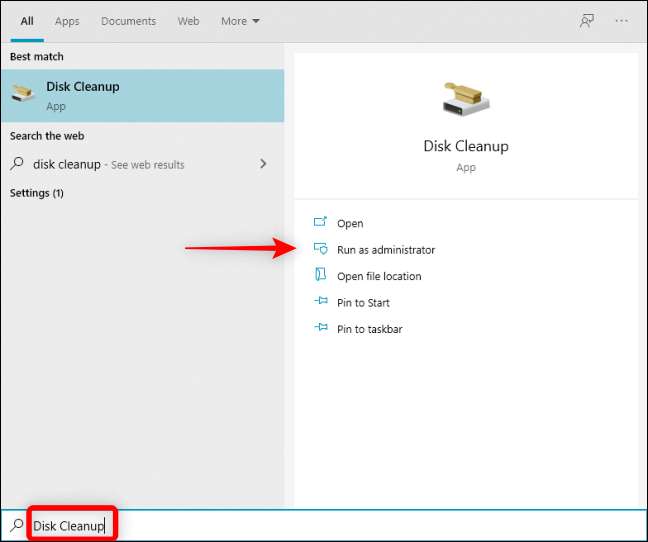 [삼]
Windows 시스템 드라이브를 선택하십시오. 일반적으로 "C :"드라이브가 표시되고 "확인"을 클릭하십시오.
[삼]
[삼]
Windows 시스템 드라이브를 선택하십시오. 일반적으로 "C :"드라이브가 표시되고 "확인"을 클릭하십시오.
[삼]
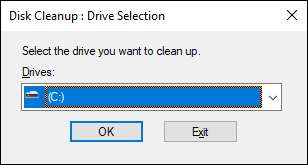 [삼]
디스크 정리는 다른 유형의 파일을 삭제하여 해당 할 수있는 공간의 양을 계산합니다.
[삼]
수행 한 후 아래로 스크롤하여 "시스템 오류 메모리 덤프 파일"및 "시스템 오류 미니 덤프 파일"의 상자를 선택하십시오. 제거 할 다른 시스템 파일을 선택할 수도 있습니다. 그런 다음 "확인"을 클릭하십시오.
[삼]
[삼]
디스크 정리는 다른 유형의 파일을 삭제하여 해당 할 수있는 공간의 양을 계산합니다.
[삼]
수행 한 후 아래로 스크롤하여 "시스템 오류 메모리 덤프 파일"및 "시스템 오류 미니 덤프 파일"의 상자를 선택하십시오. 제거 할 다른 시스템 파일을 선택할 수도 있습니다. 그런 다음 "확인"을 클릭하십시오.
[삼]
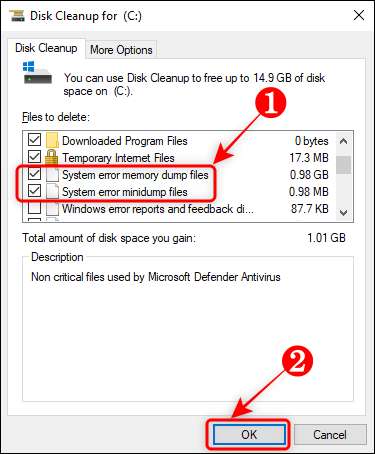 [삼]
디스크 정리 도구는 PC에서 모든 선택한 파일을 제거합니다.
[삼]
디스크 정리 도구는 PC에서 모든 선택한 파일을 제거합니다.
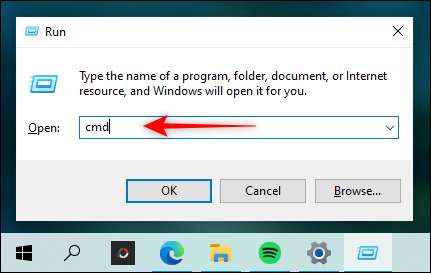 [삼]
다음 명령을 입력하고 (복사 및 붙여 넣기) Enter 키를 누릅니다.
[삼]
다음 명령을 입력하고 (복사 및 붙여 넣기) Enter 키를 누릅니다.
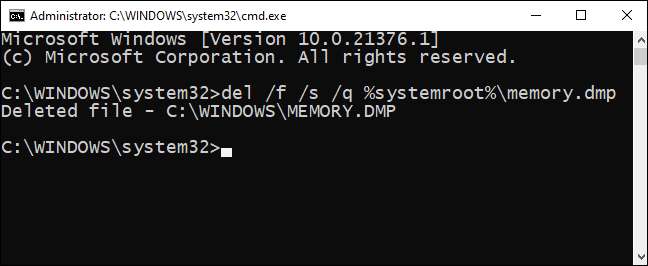 [삼]
명령 프롬프트에서 "삭제 된 파일"확인 줄이 표시됩니다.
[삼]
미니 덤프 파일을 삭제하려면 다음 명령을 입력 (또는 붙여 넣기)하고 Enter 키를 누릅니다.
[삼]
명령 프롬프트에서 "삭제 된 파일"확인 줄이 표시됩니다.
[삼]
미니 덤프 파일을 삭제하려면 다음 명령을 입력 (또는 붙여 넣기)하고 Enter 키를 누릅니다.
 [삼]
이제 Windows 블루 스크린이 다시 Windows Play-Screens가 될 때까지 디스크 공간을 차지하는 메모리 덤프 파일이 없습니다.
[삼]
관련된:
Windows 10에서 명령 프롬프트를 열 수있는 10 가지 방법
[삼]
이제 Windows 블루 스크린이 다시 Windows Play-Screens가 될 때까지 디스크 공간을 차지하는 메모리 덤프 파일이 없습니다.
[삼]
관련된:
Windows 10에서 명령 프롬프트를 열 수있는 10 가지 방법







